用ghost备份和还原Linux系统(一) |
您所在的位置:网站首页 › linux如何备份数据库 › 用ghost备份和还原Linux系统(一) |
用ghost备份和还原Linux系统(一)
|
用ghost备份和还原Linux系统(一)
推荐 原创
LQ_112 2009-03-29 01:14:58 博主文章分类:Linux ©著作权 文章标签 备份 Linux ghost 休闲 还原 文章分类 Linux 系统/运维 ©著作权归作者所有:来自51CTO博客作者LQ_112的原创作品,请联系作者获取转载授权,否则将追究法律责任用ghost备份和还原Linux系统(一)https://blog.51cto.com/qiulove/143325 备份是容灾的基础,是指为防止系统出现操作失误或系统故障导致数据丢失,而将全部或部分数据集合从应用主机的硬盘或阵列复制到其它的存储介质的过程。传统的数据备份主要是采用内置或外置的磁带机进行冷备份。但是这种方式只能防止操作失误等人为故障,而且其恢复时间也很长。随着技术的不断发展,数据的海量增加,不少的企业开始采用网络备份。网络备份一般通过专业的数据存储管理软件结合相应的硬件和存储设备来实现。 目前比较常见的备份方式有: 定期磁带备份数据。 远程磁带库、光盘库备份。即将数据传送到远程备份中心制作完整的备份磁带或光盘。 远程关键数据+磁带备份。采用磁带备份数据,生产机实时向备份机发送关键数据。 远程数据库备份。就是在与主数据库所在生产机相分离的备份机上建立主数据库的一个拷贝。 网络数据镜像。这种方式是对生产系统的数据库数据和所需跟踪的重要目标文件的更新进行监控与跟踪,并将更新日志实时通过网络传送到备份系统,备份系统则根据日志对磁盘进行更新。 远程镜像磁盘。通过高速光纤通道线路和磁盘控制技术将镜像磁盘延伸到远离生产机的地方,镜像磁盘数据与主磁盘数据完全一致,更新方式为同步或异步。 数据备份必须要考虑到数据恢复的问题,包括采用双机热备、磁盘镜像或容错、备份磁带异地存放、关键部件冗余等多种灾难预防措施。这些措施能够在系统发生故障后进行系统恢复。但是这些措施一般只能处理计算机单点故障,对区域性、毁灭性灾难则束手无策,也不具备灾难恢复能力。 利用ghost,备份和还原的时间小于安装一个Linux系统的时间,通常我们可以将重要的数据进行备份,备份的对象可以是一个分区,也可以是整个磁盘,不仅可以备份Linux操作系统,也可以备份Windows。 实验环境:VMware虚拟机实验目的:安装DOS和LINUX双系统,然后用ghost备份和还原Linux系统 首先,在虚拟机中新建一个Centos3操作系统: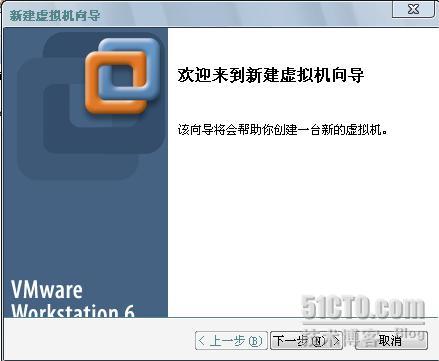 然后,我们挂载ISO镜像,使用深山红叶工具箱,里面含有DOS操作系统:
然后,我们挂载ISO镜像,使用深山红叶工具箱,里面含有DOS操作系统:
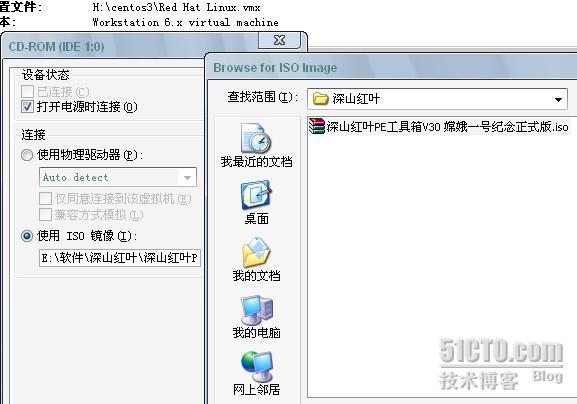 启动虚拟机
按住键盘上的Esc键,选择CD-ROM Drive从光驱启动:
启动虚拟机
按住键盘上的Esc键,选择CD-ROM Drive从光驱启动:
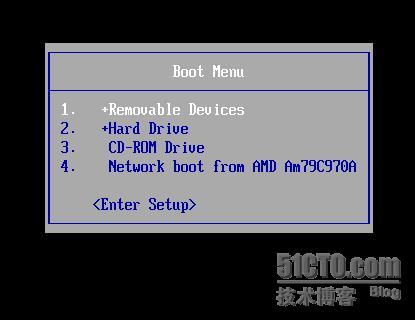 选择MS-DOS工具箱
选择MS-DOS工具箱
 选择纯DOS启动
选择纯DOS启动
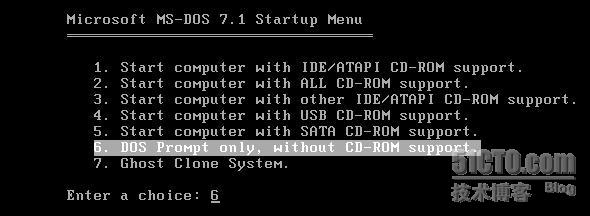 选择f32先对其分区,
选择f32先对其分区,

 按键盘上的PageDown选择FAT32格式,容量输入4024MB,用来装DOS系统,剩下的装Linux系统
Boot2我们就不用操作了,直接按回车键
按键盘上的PageDown选择FAT32格式,容量输入4024MB,用来装DOS系统,剩下的装Linux系统
Boot2我们就不用操作了,直接按回车键

 硬盘分区,选择“是”
硬盘分区,选择“是”
 然后格式化全部分区
然后格式化全部分区
 是否复制系统文件至硬盘中,选“否”
是否复制系统文件至硬盘中,选“否”
 最后重新启动电脑
同样从光驱启动,进入DOS工具箱,输入:sys c: 将c盘作为系统盘如图:
最后重新启动电脑
同样从光驱启动,进入DOS工具箱,输入:sys c: 将c盘作为系统盘如图:
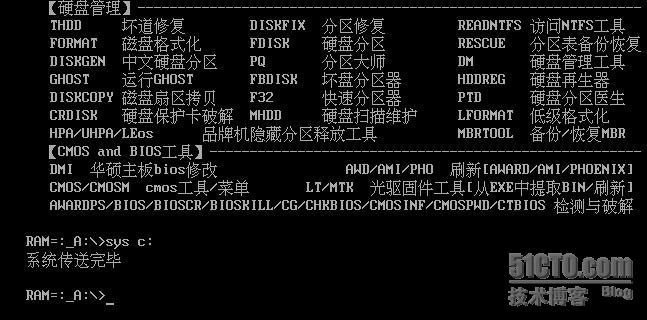 输入:copy GHOST c: 将ghost文件内容拷贝到C盘
输入:copy GHOST c: 将ghost文件内容拷贝到C盘
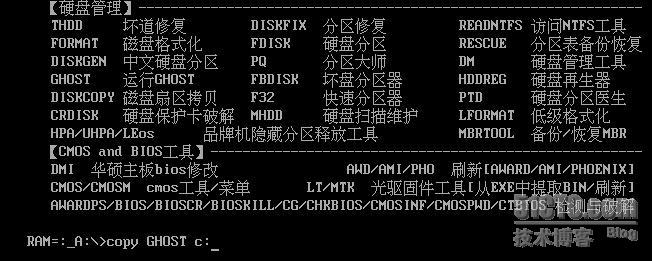 重启电脑,看能否进入DOS
重启电脑,看能否进入DOS
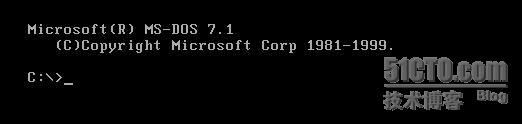 说明可以,接着
双击虚拟机右下角的光驱图表,挂载Centos3的ISO镜像,再重启电脑:
说明可以,接着
双击虚拟机右下角的光驱图表,挂载Centos3的ISO镜像,再重启电脑:
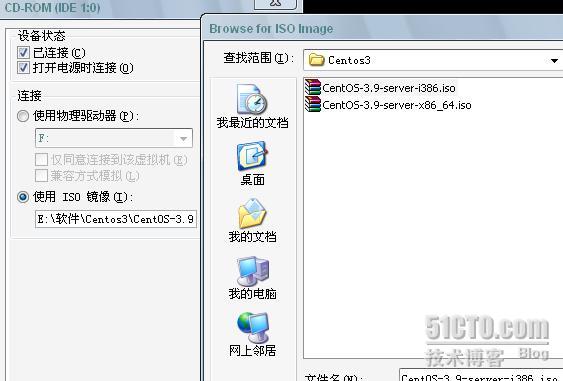 同样选择从光驱启动
进入Linux安装界面:
同样选择从光驱启动
进入Linux安装界面:
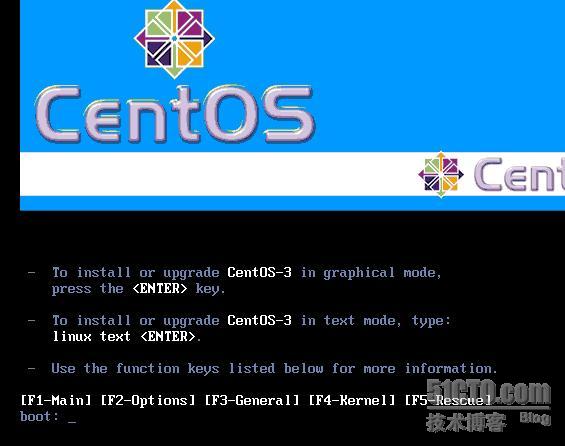 这里我们跳过CD media的检测:
这里我们跳过CD media的检测:
 点击“Next”:
因为我们只是做个实验,这里选择"Custom"自定义安装:
点击“Next”:
因为我们只是做个实验,这里选择"Custom"自定义安装:
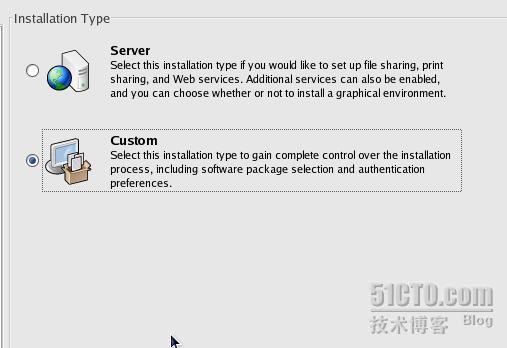 选择手动分区:
选择手动分区:
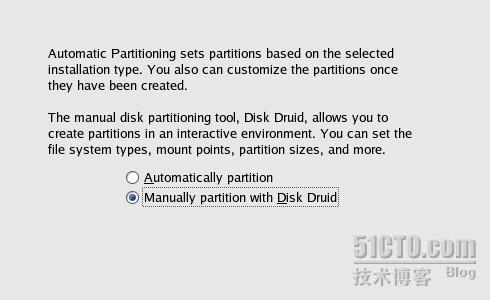 下图我们可以看到,/dev/sda1就是刚才建立的DOS操作系统,剩下的磁盘空间,建一个512MB的swap分区,余下的作为根分区:
下图我们可以看到,/dev/sda1就是刚才建立的DOS操作系统,剩下的磁盘空间,建一个512MB的swap分区,余下的作为根分区:
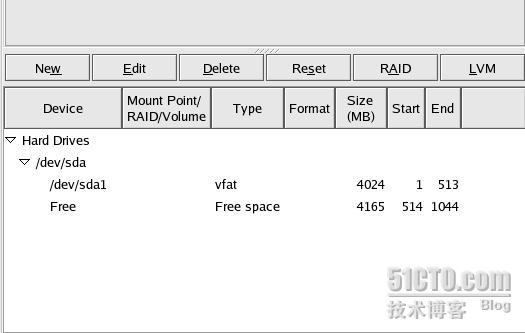 打赏
赞
收藏
评论
分享
微博
QQ
微信
打赏
赞
收藏
评论
分享
微博
QQ
微信
上一篇:CDMA 下一篇:用ghost备份和还原Linux系统(二) |
【本文地址】